Jika Anda pengguna Mac, ada kemungkinan Anda berharap komputer Anda lebih mirip Windows di beberapa titik.Untungnya, ada beberapa aplikasi berbeda yang dapat Anda gunakan untuk mengubah tampilan Mac Anda.
Jika Anda salah satu pengguna yang baru saja beralih ke macOS dari Windows, beberapa aplikasi yang akan kita diskusikan akan memungkinkan Anda bekerja dengan file dan folder dengan cara yang lebih familiar.Jadi, tanpa basa-basi lagi, mari kita lihat apa yang Anda butuhkan untuk membuat Mac Anda terlihat seperti Windows:
1. Dapatkan Taskbar Windows Dengan uBar
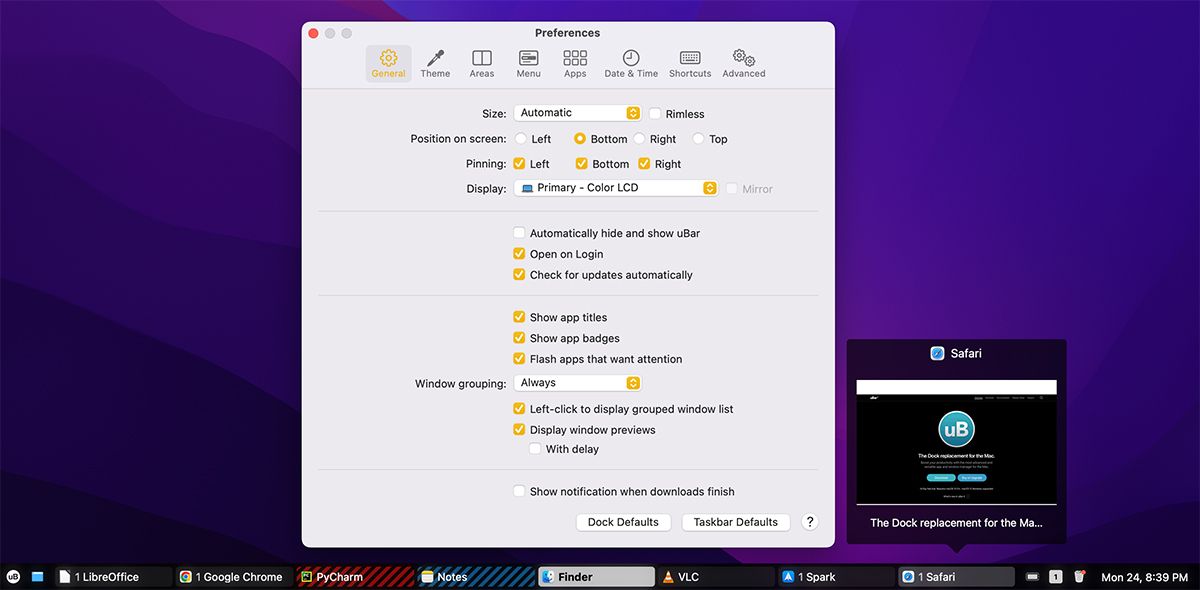
Dock adalah bagian integral dari macOS, tetapi tidak memiliki banyak fungsi yang ditawarkan oleh taskbar Windows.Dengan bantuan uBar, Anda dapat mengganti macOS Dock dengan bilah tugas Windows.
Bilah tugas uBar bekerja persis seperti bilah tugas Windows, yang berarti Anda dapat memposisikannya di setiap sisi layar dan mengarahkan kursor ke aplikasi di bilah tugas untuk mempratinjaunya.
Aplikasi ini juga mendukung penggunaan beberapa monitor.Setiap monitor akan memiliki bilah tugas sendiri, hanya menampilkan aplikasi yang sedang digunakan pada monitor tersebut.”Mode cermin” aplikasi akan memungkinkan Anda menggunakan bilah tugas yang sama di semua monitor.
Unduh: uBar (Gratis, tersedia versi premium)
2. Sesuaikan Dock Anda Dengan ActiveDock
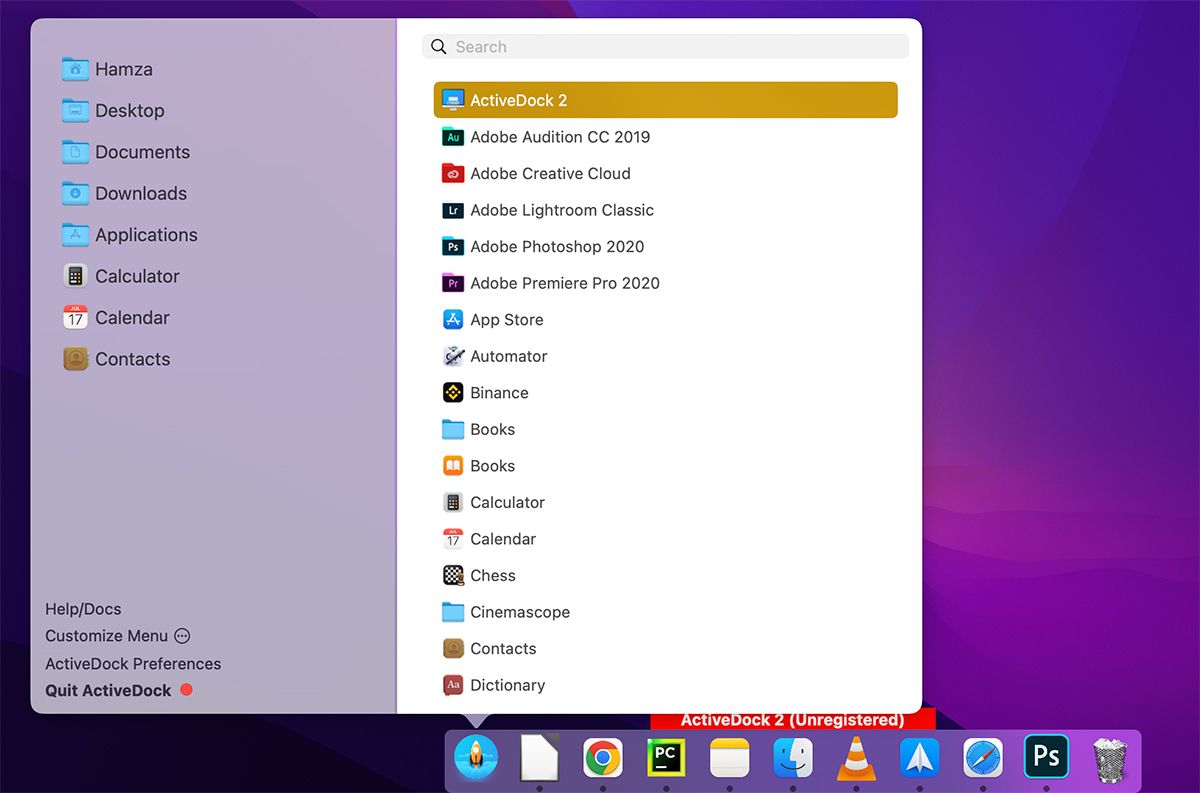
ActiveDock adalah aplikasi lain untuk Mac yang akan menggantikan Dock macOS dengan dok yang mempertahankan tampilan Apple tetapi berfungsi seperti Bilah Tugas Windows.Tidak seperti uBar, ActiveDock menawarkan lebih banyak penyesuaian, termasuk opsi untuk menambahkan tombol Mulai.
ActiveDock adalah pilihan yang sangat baik jika Anda ingin Mac Anda memiliki tampilan yang seragam tetapi dengan fungsionalitas Windows.
Ini memungkinkan Anda menyesuaikan tampilan dok dengan membuat ikon khusus untuk aplikasi dan folder.Seperti uBar, ActiveDock juga memungkinkan Anda untuk melihat pratinjau aplikasi dengan cepat dengan mengarahkan kursor ke atasnya.
Unduh: ActiveDock (Gratis, tersedia versi premium)
3. Tambahkan Lebih Banyak Fitur ke Finder Dengan XtraFinder
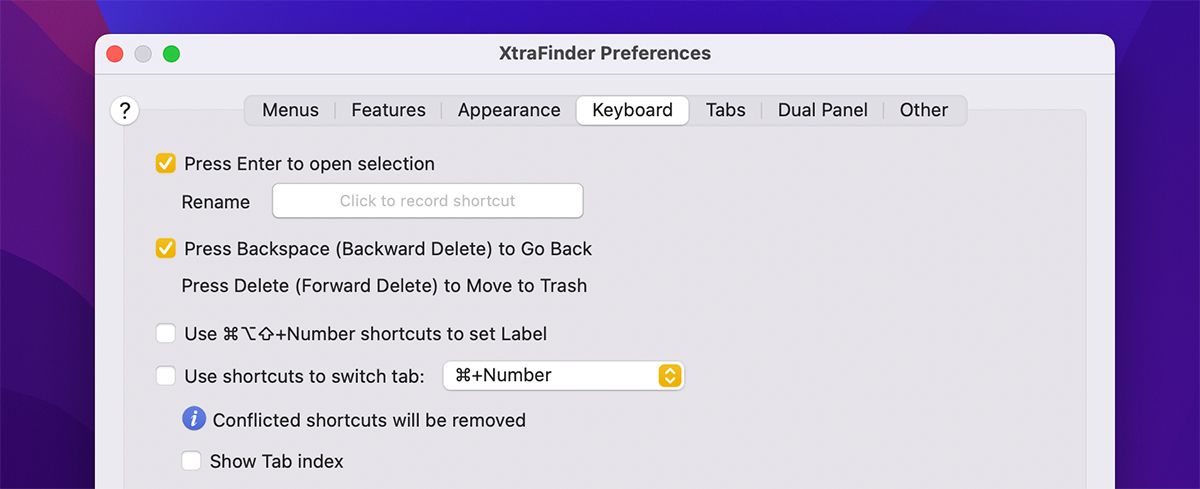
Mari kita jujur;kemampuan pencarian dan penyortiran aplikasi Finder Mac di bawah standar.Dan salah satu hal yang dibenci pengguna Mac baru tentang peralihan adalah menyadari bahwa Anda tidak dapat memotong file di Mac dengan cara yang sama seperti yang Anda lakukan di Windows.
Di situlah XtraFinder masuk. Dengan XtraFinder, Anda hanya perlu menekan Command + X untuk memotong file atau folder.Menekan tombol Return akan membuka file/folder alih-alih mengganti namanya.Pintasan kecil yang bagus ini benar-benar dapat meningkatkan produktivitas Anda jika Anda baru saja bermigrasi dari Windows dan berjuang dengan pintasan Mac.
Dengan XtraFinder, Anda juga akan mendapatkan papan klip tanpa batas.Meskipun Anda dapat melihat riwayat clipboard di Mac Anda, clipboard bawaan sangat terbatas dalam melacak file yang telah Anda salin atau potong.
Anda dapat membeli aplikasi ini seharga $4,99, tetapi aplikasi ini juga memiliki versi uji coba tak terbatas.
Unduh: XtraFinder (Gratis, tersedia versi premium)
4. Ubah ukuran Windows di Mac Anda Dengan BetterSnapTool
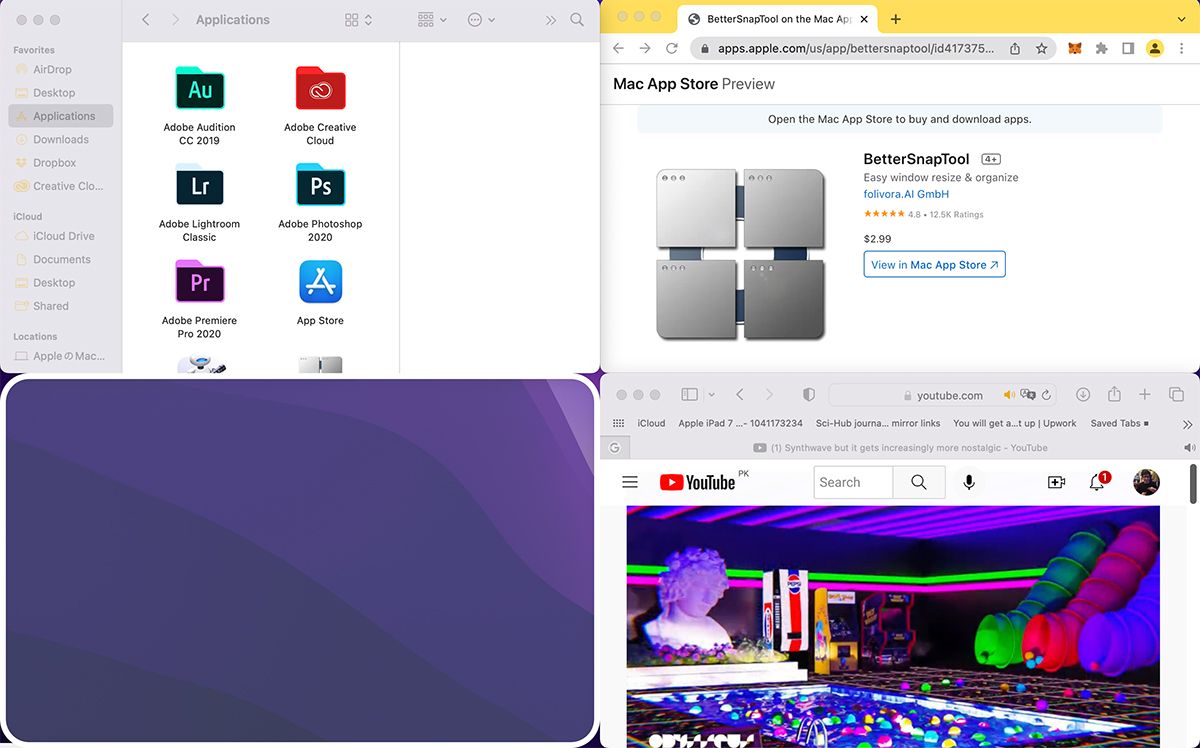
Di Mac, Anda tidak bisa hanya menyeret jendela ke posisi tertentu di layar dan mengubah ukurannya secara otomatis.Anda dapat menggunakan dua aplikasi secara berdampingan dalam Split View di Mac Anda, tetapi di Windows, Anda dapat mengubah ukuran aplikasi bahkan hingga seperempat layar!
BetterSnapTool adalah aplikasi yang meniru fungsi tersebut di Mac.Anda dapat menggunakannya untuk menyeret jendela untuk diletakkan di mana saja di layar, dan itu akan mengubah ukurannya.Ini menawarkan banyak opsi penyesuaian, termasuk menetapkan pintasan keyboard dan mengubah cara aplikasi diubah ukurannya.
Unduh: BetterSnapTool (hanya versi Premium)
5. Ubah Tombol Pintasan Anda Dengan Penyihir
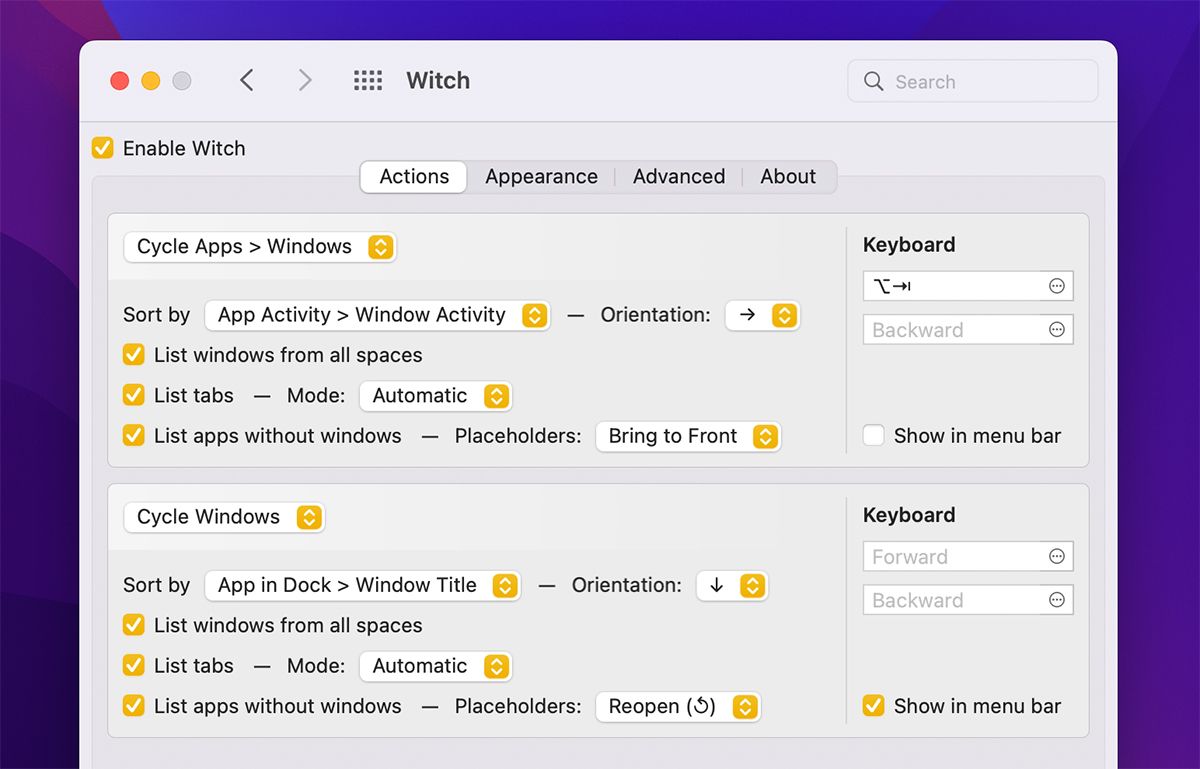
Cara Windows untuk mengganti jendela dalam aplikasi jauh lebih intuitif daripada cara Anda melakukannya di Mac.Menggunakan Witch, Anda dapat mengubah tombol pintas yang Anda gunakan untuk beralih di antara berbagai aplikasi dan jendela atau tab di dalam aplikasi.
Anda dapat menambahkan Witch ke bilah menu, yang memungkinkan peralihan antar aplikasi lebih cepat.Anda juga dapat menggunakannya untuk mencari aplikasi, meskipun sepertinya Anda tidak akan pernah menggunakan fitur itu karena Spotlight bekerja dengan cukup baik.Faktanya, Spotlight adalah salah satu fitur macOS terbaik yang harus digunakan semua orang.
Unduh: Penyihir (Gratis, tersedia versi premium)
Ubah Mac Anda Menjadi Windows
Mac adalah liga di depan Windows dalam hal pengalaman pengguna dan desain, tetapi beberapa hal hanya terlihat dan terasa lebih baik pada yang terakhir, terutama jika Anda telah menjadi pengguna Windows selama bertahun-tahun.
Menggunakan aplikasi yang disebutkan di sini, Anda dapat dengan mudah membuat Mac Anda terlihat seperti PC Windows atau laptop tanpa menginstal sistem operasi baru menggunakan Boot Camp atau perangkat lunak virtualisasi apa pun.
